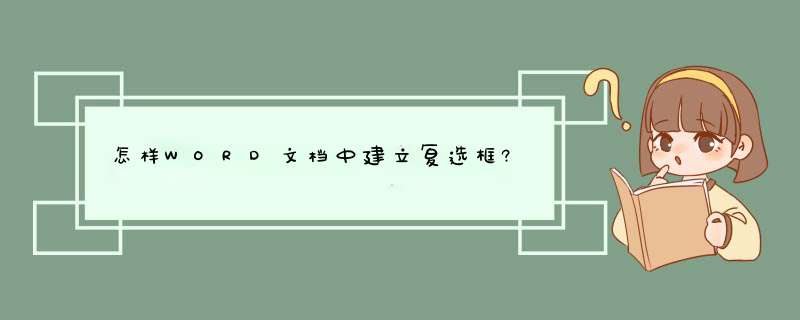
第二步:在菜单栏找到“视图”,下拉列表中选择“工具栏”,会d出子选择项,这时选择“控件工具箱”,会d出控件工具箱。
第三步:这时你会看到控件工具箱,在这上面你会找到"复选框"按钮,点击会在word文档中生成一个复选框,这时右击“生成的复选框”,出d出一个列表,找到“属性”,这时d出一个控件属性列表。
第四步:在这个控件属性列表中你会找到一个“Caption”的属性,把其值改为“你想要显示的值”。
第五步:选定控件工具箱,在最左上方会有一个笔的图标,鼠标放上去,会提示“退出设计模式”,点击即退出设计模式。
第六步:这时用鼠标点击复选框,即打上勾,再点就去掉勾。方法/步骤
点击“office”按钮,然后点击右下角的“word选项”,
在“常用”设置中,找到“在功能区显示开发工具选项卡”,
勾选“在功能区显示开发工具选项卡”前面的选框,然后点击右下角的“确定”,
此时,在word工具栏中,将会出现“开发工具”选项,
在“开发工具”下方工具栏中,找到“控件”,在“控件”中找到“旧式窗体”,
可分别点击如下图中红色标示出的 方形和圆形圈,其分别为复选框和单选框,插入选框,
插入复选框和单选框后,可点击工具栏上的“设计模式”(在控件旁边,见上图),选中单选框或复选框,右键——属性,可对内容进行详细设计,包括标题、字体、颜色等等,如图,红色方框内为修改标题处。
完毕后,退出设计模式,即可进行单选和复选 *** 作。控件工具箱里面可以调用具体 *** 作方法右键任意个工具栏-----鼠标左键点击下控件工具箱,使其处于选中状态----控件工具箱出来了
查看原帖>>
欢迎分享,转载请注明来源:内存溢出

 微信扫一扫
微信扫一扫
 支付宝扫一扫
支付宝扫一扫
评论列表(0条)